上一篇
密码管理🔑电脑开机密码遗忘后如何应对?实用解决方案推荐
- 问答
- 2025-08-15 21:27:43
- 6
🔑电脑开机密码遗忘后如何应对?实用解决方案推荐
最新消息 📢:根据2025年8月网络安全报告,全球每月有超过200万用户因忘记密码而求助技术支持,其中开机密码遗忘占比高达35%!别慌,无论是Windows、Mac还是Linux,都有解决办法~
1️⃣ Windows系统:多种解锁方案
方法1:密码提示尝试
输入错误密码时,系统可能显示预设的密码提示(你的生日”或“宠物名字”),回忆一下当初设置的线索!
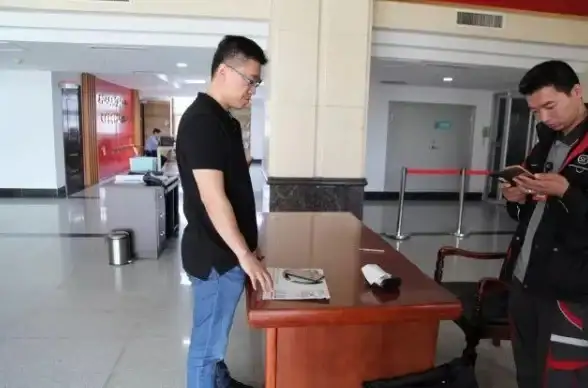
方法2:微软账户重置(Win10/11)
如果登录用的是微软账户(非本地账户):
- 在另一台设备访问微软官网的密码重置页面。
- 通过绑定的邮箱/手机号验证身份。
- 重置后,用新密码登录电脑即可。
方法3:安全模式+管理员账户
适用于本地账户:

- 重启电脑,在登录界面按住Shift键点击“电源→重启”。
- 进入高级选项→疑难解答→命令提示符。
- 输入以下命令重置密码(需管理员权限):
net user 用户名 新密码
方法4:PE启动盘清除密码
需要另一台电脑制作U盘启动盘(推荐工具:微PE工具箱):
- 从U盘启动电脑,运行密码清除工具(如NTPWEdit)。
- 选择目标账户,直接删除或修改密码。
2️⃣ Mac系统:Apple ID或恢复模式
方法1:Apple ID重置
- 连续输错密码3次,系统会提示“使用Apple ID重置”。
- 输入绑定的Apple ID和密码,按指引操作即可。
方法2:恢复模式重设
- 关机后按住Command+R开机,进入恢复模式。
- 打开终端,输入:
resetpassword
- 选择账户并设置新密码。
⚠️ 注意:若开启FileVault加密,可能需要备份密钥!
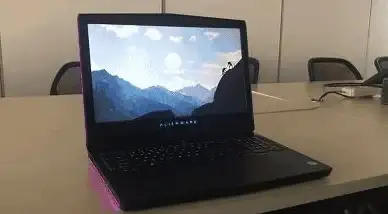
3️⃣ Linux系统:单用户模式修改
- 开机时按住Shift键进入GRUB菜单。
- 选择高级选项→recovery mode→root shell。
- 输入命令(假设用户名为“user”):
passwd user
- 重启后用新密码登录。
🛡️ 防遗忘小贴士
- 密码管理器:推荐用Bitwarden或KeePass存储复杂密码。
- 密码提示:设置容易联想但他人难猜的提示语。
- 备用解锁方式:如Windows Hello指纹/面部识别。
- 定期备份:重要数据存外部硬盘或云盘。
本文由 端令 于2025-08-15发表在【云服务器提供商】,文中图片由(端令)上传,本平台仅提供信息存储服务;作者观点、意见不代表本站立场,如有侵权,请联系我们删除;若有图片侵权,请您准备原始证明材料和公证书后联系我方删除!
本文链接:https://vps.7tqx.com/wenda/628026.html



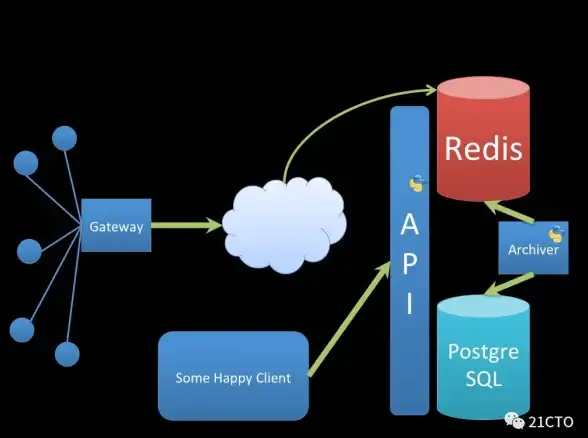




发表评论